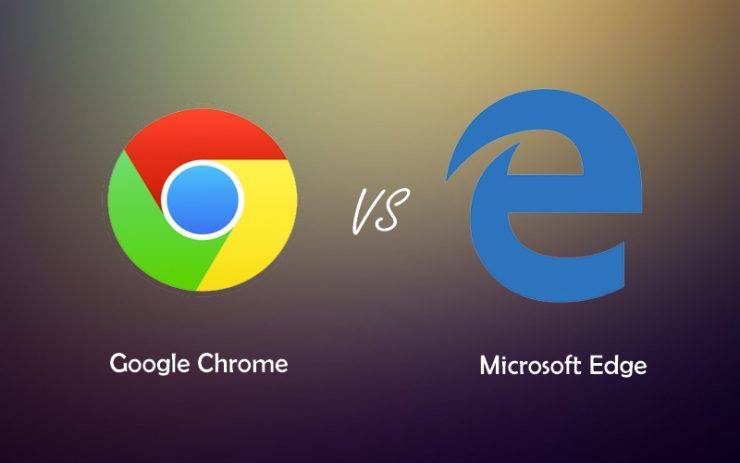Przyspiesz przeglądarkę Microsoft Edge na Androida
Zadowolony:

Firma Microsoft wydała przeglądarkę krawędzi dlaAndroid i okazało się, że działa dość szybko. Przeglądarka Edge na Androida nie używa silnika EdgeHTML do ładowania stron, ale zamiast tego używa silnika Blink Chrome. Wydajność przeglądarki jest bardzo dobra, a strony ładują się dość szybko.
Dziś w tym poście powiem Ci, jak możeszpoprawić szybkość przeglądarki Edge w systemie Android, aby jak najlepiej ją wykorzystać. Te proste wskazówki i ulepszenia mogą zwiększyć prędkość Internetu i znacznie poprawić komfort przeglądania.
↑ Zwiększ prędkość przeglądarki Edge dla Androida
↑ # 1. Zablokuj skrypty JavaScript
Możesz zablokować skrypty JavaScript stron sieci Webprzyspieszyć ładowanie stron. Chociaż nie jest zalecane blokowanie skryptów JavaScripts, ale jeśli przeglądarka długo ładuje stronę, możesz spróbować.
Aby to zrobić, otwórz przeglądarkę krawędzi → Kliknij opcję menu oznaczoną 3 poziomymi kropkami. Tutaj otwórz ustawienia iw obszarze Zaawansowane sprawdź uprawnienia witryny.
Tam zobaczysz opcję JavaScript, wyłącz ją, aby zablokować strony, uniemożliwiając ładowanie skryptów JavaScript.
Z pewnością zwiększy to szybkość ładowania strony, a tym samym skróci czas.
↑ # 2. Regularnie czyść pamięć podręczną Internetu i aplikacji
Pamięć podręczna sieci Web przechowuje dane, takie jak HTML, aby zmniejszyć rozmiarserwer laguje i szybko ładuje strony. Jednak wypełnienie danych pamięci podręcznej wpłynie na wydajność przeglądarki, dlatego zaleca się regularne czyszczenie pamięci podręcznej, aby poprawić wydajność przeglądarki.
Ustawienia Edge → Prywatność → Wyczyść dane przeglądania
Prawidłowo sprawdź obrazy i pliki pamięci podręcznej, wyczyść dane.
Również wyczyszczenie pamięci podręcznej aplikacji zapewni dobrą wydajność aplikacji. Właśnie Przejdź do Ustawienia → Aplikacje / Zarządzaj aplikacjami → Edge → Pamięć → Wyczyść pamięć podręczną
↑ # 3. Zablokuj wyskakujące reklamy
Reklamy pop-up to te, które ładują się w osobnym plikuz Twoją wiedzą lub bez niej, co utrudnia określenie, na której stronie pojawiła się reklama. Ten rodzaj reklamy pochłania dane i zmniejsza prędkość przeglądania. Dlatego zaleca się blokowanie takich irytujących reklam. Aby zablokować wyskakujące reklamy,
Przejdź do Ustawienia Edge → Uprawnienia witryny → Wyskakujące okienka, wyłącz to.

Ustawienia uprawnień witryny w Edge dla Androida
↑ # 4. Zapobiegaj automatycznemu odtwarzaniu multimediów
Zapobiegaj automatycznemu odtwarzaniu multimediów w przeglądarce Edge, aby zapobiec nadmiernej utracie danych. Możesz to znaleźć w opcji prywatności ustawień, kliknij media i zablokuj autoodtwarzanie.
↑ # 5. Zachowaj wolne miejsce w pamięci
Przeglądarka działa płynnie, gdy jest bezpłatnaprzestrzeń wewnętrzna. Zachowaj miejsce w pamięci RAM, aby aplikacja działała zgodnie ze standardami. Aby uzyskać dużą szybkość przeglądania, w telefonie należy mieć wystarczającą ilość miejsca w pamięci. Zwalniając wewnętrzną pamięć telefonu, możesz uzyskać lepszą wydajność podczas przeglądania.
Uwaga i wnioski: Mam nadzieję, że post był pomocny.W razie potrzeby dodaj komentarz poniżej, aby uzyskać pomoc lub wsparcie. Zaktualizujemy również wpis, ponieważ nowe aktualizacje będą musiały być dostarczone przez firmę Microsoft. Więc zasubskrybuj mój blog, aby otrzymywać wszystkie takie aktualizacje Twoje zdrowie!
Wydziwianie
Wydziwianie
Wydziwianie